windows如何新建桌面 windows新建桌面怎么操作
更新时间:2023-10-29 15:19:13作者:skai
在我们的windows操作系统中,有一个十分方便的功能,那就是新建桌面,它可以在我们没有多台电脑的时候使用多个桌面操作办公,但是许多小伙伴却都不知道怎么新建桌面,那么windows如何新建桌面呢?接下来小编就带着大家一起来看看windows新建桌面怎么操作,快来一起看看吧。
具体方法:
方法一:
Win10新建桌面快捷键:Win+Ctrl+D
在Win10系统同时按下 Win + Ctrl + D 组合快捷键,就可以快速创建并切换到新的Win10桌面。
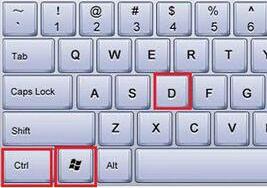
创建Win10新桌面后,如果要切换到原来的桌面,可以使用 Win + Tab 组合快捷键进行切换,如下图所示。
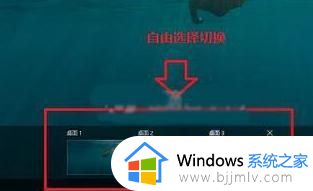
方法二:
Win10另外一种新建桌面的方法也很简单,只要先使用 Win + Tab 组合快捷键打开切换界面,然后点击右边的“新建桌面”即可,如图所示。

以上全部内容就是小编带给大家的windows新建桌面操作方法详细内容分享啦,小伙伴们如果你们有需要的话就快点跟着小编一起来看看。
windows如何新建桌面 windows新建桌面怎么操作相关教程
- windows怎么新建一个桌面 windows建立新桌面怎么操作
- windows新建桌面怎么关闭 windows电脑桌面新建窗口怎样取消
- windows建立新账户怎么操作 windows新建账户怎么弄
- 电脑桌面新建不了文件夹该怎么办 桌面无权限新建文件夹如何解决
- windows添加远程桌面用户如何操作 windows怎么添加远程桌面用户
- windows如何回到桌面 windows快速回到桌面如何操作
- windows切回桌面如何操作 windows怎么切回桌面
- windows怎么一键回到桌面 windows快捷回到桌面怎么操作
- windows换桌面壁纸怎么操作 windows怎么更换桌面壁纸
- windows快速显示桌面怎么操作 windows显示桌面快捷键是什么
- 惠普新电脑只有c盘没有d盘怎么办 惠普电脑只有一个C盘,如何分D盘
- 惠普电脑无法启动windows怎么办?惠普电脑无法启动系统如何 处理
- host在哪个文件夹里面 电脑hosts文件夹位置介绍
- word目录怎么生成 word目录自动生成步骤
- 惠普键盘win键怎么解锁 惠普键盘win键锁了按什么解锁
- 火绒驱动版本不匹配重启没用怎么办 火绒驱动版本不匹配重启依旧不匹配如何处理
电脑教程推荐
win10系统推荐